Kako koristiti AirPods Pro Transparency Mode
Što treba znati
- Kontrolni centar: otvorite prstom Kontrolni centar > dugo pritisnite klizač za glasnoću > Kontrola buke > Transparentnost.
- Postavke: Idi na Postavke > Bluetooth > i ikona pored AirPods Pro > Transparentnost.
- Na slušalicama AirPods: Pritisnite i držite držač slušalica AirPods dok se ne promijeni način rada.
Ovaj članak objašnjava što je AirPods Pro Transparency Mode, što radi i tri načina da ga uključite i isključite. Transparentni način rada dostupan je na modelima AirPods Pro i AirPods Pro Max, a vaš uređaj mora imati iOS 13.2 ili iPadOS 13.2.
Kako koristiti AirPods Pro Transparency Mode
Transparency Mode je možda najbolja značajka AirPods Pro jer smanjuje pozadinsku buku, ali vam i dalje omogućuje da čujete bitne stvari. Postoje tri načina za korištenje, a koji ćete odabrati ovisit će o vašoj situaciji. Evo detaljnih uputa za sva tri načina uključivanja Transparentnosti.
Uključite AirPods Transparency Mode pomoću Kontrolnog centra
Najjednostavniji način je omogućiti način transparentnosti putem Kontrolnog centra.
-
Povežite AirPods na svoj iPhone ili iPad.
Evo što učiniti ako vaš AirPods se neće povezati s iPhoneom ili iPadom.
Otvorena Kontrolni centar (na nekim modelima to učinite povlačenjem prema dolje iz gornjeg desnog kuta. Na drugim modelima prijeđite prstom prema gore od dna).
Dugo pritisnite klizač za glasnoću (imat će ikonu AirPods kada su povezani).
Dodirnite Kontrola buke.
-
Dodirnite Transparentnost.
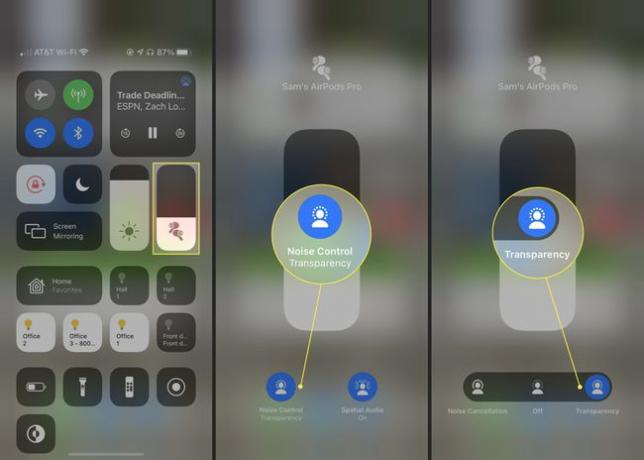
Uključite AirPods Transparency Mode pomoću postavki
Svoje AirPods možete također uključiti u Transparentni način pomoću aplikacije Postavke u iOS-u. Potrebno je još nekoliko klikova, ali će posao završiti.
Povežite AirPods Pro na svoj uređaj.
Dodirnite Postavke aplikaciju za otvaranje.
Dodirnite Bluetooth.
Dodirnite i ikona pored AirPods Pro.
-
U odjeljku Kontrola buke dodirnite Transparentnost.

Uključite AirPods Transparency Mode koristeći AirPods
Također možete uključiti Transparentnost bez dodirivanja uređaja. Ako ste ispravno konfigurirali postavke AirPoda, sve što trebate učiniti je dodirnuti same AirPods slušalice. Pritisnite i držite držač jednog AirPoda (ovo je isto mjesto na koje pritiskate reprodukcija/pauziranje zvuka ili odgovarati i završavati telefonske pozive). Pritiskajte sve dok se ne oglasi zvono. Svaki put kada se oglasi zvono, prešli ste s jedne postavke kontrole buke—Poništavanje buke, Transparentnost, Isključeno—na sljedeću. Pustite držač kada je aktiviran Transparency Mode.
Također možete koristiti Siri za uključivanje Transparency Mode. Samo aktivirajte Siri i recite: "Siri, uključi transparentnost."
Kako isključiti Transparency Mode
Ne želite više koristiti Transparentnost? Isključite ga slijedeći upute u tri gornja odjeljka. U posljednjem koraku dodirnite Isključeno umjesto Transparentnosti.
Što je AirPods Pro Transparency Mode?
AirPods Pro slušalice imaju značajku pod nazivom Noise Control dizajniranu da poboljša vaše iskustvo slušanja kada ih koristite. Kontrola buke nudi dva načina: poništavanje buke i transparentnost. Oba načina rada filtriraju pozadinsku buku, čineći vaše iskustvo slušanja jasnijim i upečatljivijim, ugodnijim i omogućujući vam da slušate na nižoj glasnoći (što pomaže zaštitite svoj sluh).
Oba načina koriste mikrofone ugrađene u AirPods za otkrivanje okolnog zvuka oko vas, a zatim koriste softver za filtriranje tog zvuka. Poništavanje buke blokira što je više moguće zvuka, dajući osjećaj da ste obavijeni onim što slušate i drastično snižavajući razinu buke svega oko vas.
Transparentni način rada je malo drugačiji. Djeluje pod pretpostavkom da ćete možda morati čuti neke zvukove oko sebe. Na primjer, ako slušate AirPod dok šetate gradskom ulicom, želite odličan zvuk, a pritom na sigurnom. Transparentni način rada uravnotežuje smanjenje pozadinske buke (promet automobila, bicikla i pješaka) dok vam i dalje omogućuje da čujete bitne zvukove poput podcasta, glazbe i glasova.
